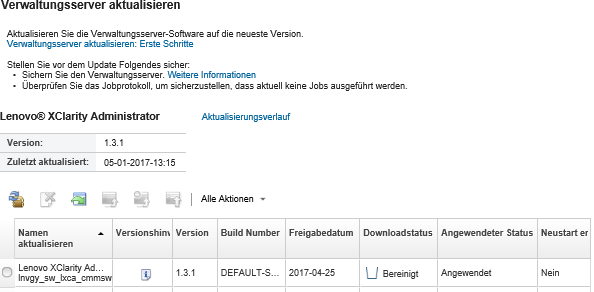Virtuelle Einheiten XClarity Administrator aktualisieren
Sie können die virtuellen Lenovo XClarity Administrator Einheiten aktualisieren, um die neueste Software zu installieren.
Vorbereitende Schritte
Bei allen für einen Proxy konfigurierten ECC-Verbindungen (Electronic Customer Care) muss der Proxy als Weiterleitungsproxy arbeiten und darf die Verbindung nicht beenden. Die Call-Home- und Aktualisierungsfunktion von XClarity Administrator verwenden die ECC-Verbindungen.
Lesen Sie die folgenden Hinweise, bevor Sie die Aktualisierung von XClarity Administrator durchführen.
- Nach dem Aktualisieren von XClarity Administrator auf v4.1
Sie müssen die BS-Anmeldeinformationen auf der Seite neu konfigurieren. Sie können dasselbe Kennwort weiterhin verwenden.
Die Startzeit einiger vorhandener Root-Jobs und der Status einiger Subjobs kann sich ändern.
Sie können keine Aktualisierung von einer früheren Version von XClarity Administrator als Docker-Container auf XClarity Administrator v4.0 durchführen. Stattdessen müssen Sie das vollständige Image von XClarity Administrator v4.0 installieren (siehe Lenovo XClarity Administrator in Umgebungen mit Docker, CentOS, Citrix, Red Hat KVM, Rocky, Ubuntu, VMware ESXi oder Windows Hyper-V installieren).
Zum Verwalten von XClarity Administrator v4.0 oder höheren Instanzen mit Lenovo XClarity Orchestrator ist XClarity Orchestrator v2.0 oder höher erforderlich. Wenn Sie XClarity Administrator auf v4.0 oder höher aktualisieren, stellen Sie sicher, dass XClarity Orchestrator bereits v2.0 oder höher ist.
- XClarity Administrator cPlus Edition unterstützt weitere Einheiten, die Kunden in China benötigen. Sie können XClarity Administrator cPlus Edition auf XClarity Administrator v3.5 oder höher anwenden. Bevor Sie den XClarity Administrator cPlus Edition-Patch anwenden, müssen Sie eine globale Einstellung aktivieren.
- Klicken Sie im XClarity Administrator-Hauptmenü auf , um die Seite Aktualisierung des Verwaltungsservers anzuzeigen.
- Klicken Sie auf , um das Dialogfeld Globale Einstellungen: Verwaltungsserver aktualisieren anzuzeigen.
- Wählen Sie Aktualisierung für XClarity Administrator cPlus aus.
Achtung- XClarity Administrator cPlus Edition kann nicht deinstalliert werden. Zum Zurücksetzen auf XClarity Administrator (ohne die cPlus-Funktionen) müssen Sie XClarity Administrator erneut installieren.
- Nach dem Anwenden des XClarity Administrator cPlus Edition-Patches können Sie nur zukünftige XClarity Administrator cPlus Patches anwenden. Sie können keinen XClarity Administrator Patch ohne cPlus-Funktionen anwenden.
Weitere Informationen zu XClarity Administrator cPlus erhalten Sie in der XClarity Administrator CPlus Online-Dokumentation.
- Wenn Sie XClarity Administrator aktualisieren, werden möglicherweise auch einige vordefinierte Einheitentreiber und Boot-Dateien aktualisiert. Alle angepassten BS-Image-Profile, die diese Dateien verwenden, wurden automatisch mit diesen neuen Dateien aktualisiert. Weitere Informationen über angepasste BS-Image-Profile finden Sie unter BS-Image-Profile anpassen.
- Management-Server-Aktualisierungen (Patches) ohne Nutzlasten, die älter als die derzeit installierte Version sind, werden nicht in der Tabelle auf der Seite „Aktualisierung des Verwaltungsservers“ aufgeführt. Patches mit Nutzlasten, die älter als die derzeit installierte Version sind, werden in der Tabelle mit dem angewendeten Status Nicht zutreffend aufgeführt und können nicht auf den Verwaltungsserver angewendet werden.
- Alle Repository-Pakete (mit oder ohne Nutzdaten) werden in der Tabelle auf der Seite Verwaltungsserveraktualisierung aufgeführt.
- Es können nur gespeicherte Anmeldeinformationen für die Authentifizierung ThinkServer Servern, System x M4 Servern und anderen RackSwitch Einheiten verwendet werden. Manuelle Benutzeraccounts werden nicht unterstützt.
- Wenn die Call-Home-Funktion aktiviert ist, werden Serviceanforderungen zuerst an den Lenovo Support und dann IBM weitergeleitet, wenn dies für bestimmte Einheiten zutreffend ist.
Zu dieser Aufgabe
- Patch. XClarity Administrator-Codeänderungen inkl. neuer Versionen und Fixpacks.
- Zusatzpacks. Firmwareaktualisierungs-Repository-Pakete, die Firmwareaktualisierungspakete für alle verwaltbaren Einheiten enthalten. Wenn sie importiert und übernommen werden, werden die Firmwareaktualisierungen zum Repository für Firmwareaktualisierungen hinzugefügt (siehe Firmwareaktualisierungen werden heruntergeladen).
Bevor Sie den XClarity Administrator-Verwaltungsserver aktualisieren können, müssen Sie nach verfügbaren Aktualisierungen suchen und dann das Aktualisierungspaket herunterladen. Wenn Sie Aktualisierungen für den Verwaltungsserver herunterladen, lädt XClarity Administrator die ausgewählten Aktualisierungspakete aus dem Internet herunter und speichert die Aktualisierungspakete im Repository für Verwaltungsserveraktualisierungen.
Um Aktualisierungen für Verwaltungsserver zu suchen und herunterzuladen, muss XClarity Administrator mit dem Internet verbunden sein. Wenn es nicht mit dem Internet verbunden ist, können Sie die Aktualisierungen für den Verwaltungsserver vom Website zum Herunterladen von XClarity Administrator über einen Webbrowser manuell auf eine Arbeitsstation mit Netzwerkzugriff auf den XClarity Administrator-Host herunterladen und die Aktualisierungen dann in das Repository für Aktualisierungen für Verwaltungsserver importieren.
 Heruntergeladen. Das Firmwareaktualisierungs-Repository-Paket oder die Aktualisierung für Verwaltungsserver ist im Repository gespeichert.
Heruntergeladen. Das Firmwareaktualisierungs-Repository-Paket oder die Aktualisierung für Verwaltungsserver ist im Repository gespeichert. Nicht heruntergeladen. Das Paket für das Repository für Firmwareaktualisierungen oder die Aktualisierung für Verwaltungsserver ist verfügbar. Es ist jedoch nicht im Repository gespeichert.
Nicht heruntergeladen. Das Paket für das Repository für Firmwareaktualisierungen oder die Aktualisierung für Verwaltungsserver ist verfügbar. Es ist jedoch nicht im Repository gespeichert. Bereinigt. Die Aktualisierung wurde erfolgreich übernommen und die nicht mehr benötigten Stagingdateien werden automatisch entfernt.
Bereinigt. Die Aktualisierung wurde erfolgreich übernommen und die nicht mehr benötigten Stagingdateien werden automatisch entfernt.
Wenn das Repository zu mehr als 50 % voll ist, wird eine Nachricht auf der Seite angezeigt. Wenn das Repository zu mehr als 85 % voll ist, wird eine weitere Nachricht auf der Seite angezeigt.
Vorgehensweise
So aktualisieren Sie XClarity Administrator.
Nach dieser Aufgabe
Über diese Seite können Sie die folgenden Aktionen ausführen:Zeigen Sie die aktuelle Version sowie installierte Patches für die XClarity Administrator-Instanz an, indem Sie auf das Benutzeraktionen-Menü (
 ) in der XClarity Administrator-Titelleiste und dann auf Info klicken.
) in der XClarity Administrator-Titelleiste und dann auf Info klicken.Zeigen Sie den Aktualisierungsverlauf für alle Aktualisierungen an, die auf den XClarity Administrator Verwaltungsserver angewendet wurden, indem Sie auf den Link Verlauf aktualisieren klicken.
Zeigen Sie den Aktualisierungsverlauf für eine bestimmte Aktualisierung an, die auf den XClarity Administrator Verwaltungsserver angewendet wurde, indem Sie auf den Link „Update-Status“ in der Spalte Angewendeter Status klicken.
Löschen Sie nur das Image oder die Nutzlastdatei (.zip, .bin, .uxz oder .tgz). Weitere Informationen über eine ausgewählte Aktualisierung für einen Verwaltungsserver finden Sie, indem Sie auf das Symbol Nur Nutzdatendateien löschen klicken (
 ). Metadaten zur Aktualisierung bleiben vorhanden. So können Sie die Aktualisierung problemlos erneut herunterladen.AnmerkungWenn Sie ein Image oder eine Nutzlast löschen, werden die Nutzlastdateien (Image oder MIB) entfernt. Die XML-Datei mit Informationen zur Aktualisierung bleibt jedoch vorhanden, sodass Sie die Aktualisierung bei Bedarf problemlos erneut herunterladen können. Der Downloadstatus ändert sich in „Nicht heruntergeladen“.
). Metadaten zur Aktualisierung bleiben vorhanden. So können Sie die Aktualisierung problemlos erneut herunterladen.AnmerkungWenn Sie ein Image oder eine Nutzlast löschen, werden die Nutzlastdateien (Image oder MIB) entfernt. Die XML-Datei mit Informationen zur Aktualisierung bleibt jedoch vorhanden, sodass Sie die Aktualisierung bei Bedarf problemlos erneut herunterladen können. Der Downloadstatus ändert sich in „Nicht heruntergeladen“.Klicken Sie auf das Alle Aktualisierungspaketdateien löschen-Symbol (
 ), um das vollständige Aktualisierungspaket für eine ausgewählte Verwaltungsserver-Aktualisierung zu löschen, einschließlich Image‑ oder Nutzlastdatei, Änderungsprotokolldatei (.chg), die Readme-Datei (.txt) und Metadatendatei (.xml).
), um das vollständige Aktualisierungspaket für eine ausgewählte Verwaltungsserver-Aktualisierung zu löschen, einschließlich Image‑ oder Nutzlastdatei, Änderungsprotokolldatei (.chg), die Readme-Datei (.txt) und Metadatendatei (.xml).